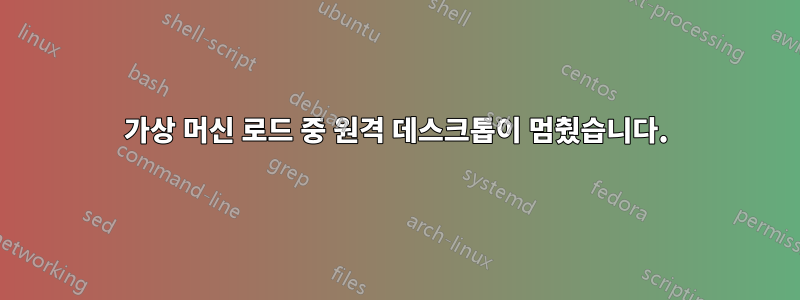
다음 구성의 터미널 서비스 환경이 있습니다.
서버 A - RD 게이트웨이 + 연결 브로커 서버 1~20 - RD 세션 호스트
우리는 7개의 컬렉션을 보유하고 있으며 세션 호스트 서버는 필요한 애플리케이션 버전에 따라 다른 컬렉션에 할당됩니다. 모든 서버는 Windows Server 2016 Standard를 실행하고 있습니다. 모든 서비스에 대해 서버 A에 와일드카드 인증서가 설치되어 있습니다.
우리 환경은 가상 머신 기반 배포를 사용하지 않습니다. 전혀 없었습니다. 정상적으로 작동했지만 최근에는 많은 사용자가 LOADING VIRTUAL MACHINE에서 멈췄습니다.
게이트웨이의 이벤트 로그를 확인하면 다음과 같은 이벤트 801이 있습니다.
RD 연결 브로커가 사용자 XX에 대한 연결 요청을 성공적으로 처리했습니다. 리디렉션 정보: 대상 이름 = XX 대상 IP 주소 = 192.168.110.72 대상 Netbios = XX 대상 FQDN = XX 연결이 끊긴 세션 발견 = 0x0
약 1분 후에 다음과 같은 이벤트 819가 발생합니다.
이 연결 요청 시간이 초과되었습니다. 사용자가 할당된 시간 내에 엔드포인트에 로그온하지 못했습니다. 원격 데스크톱 연결 브로커는 이 연결 요청 모니터링을 중지합니다.
세션 호스트 서버에는 전혀 이벤트가 없습니다. 세션 호스트 서버에 직접 연결할 수 있습니다. 우리는 거의 모든 것을 시도했지만 해결책을 찾지 못했습니다.
긴급한 조언이 도움이 될 것입니다.
고마워요, RJ
2022년 4월 17일 추가 조사 결과 모든 클라이언트에서 이러한 현상이 발생하는 것은 아닙니다. 이 문제가 발생하는 클라이언트의 로컬 터미널 서비스 - 클라이언트 ActiveX Core에 다음과 같은 오류가 있습니다.
구성 요소 이름: CAAClientAdapter, :: 380 err=[0xffffffff]에서 CAAClientAdapter::CreateTunnel의 'm_spHelper->ReadCreds 실패', 오류 코드: 0xFFFFFFFF
구성 요소 이름: CClientProxyTransport, :: 2132 err=[0x800759d9]의 CProxyRawTrans::CreateProxyConnection에서 'm_ClientAdapter->CreateTunnel 실패', 오류 코드: 0x800759D9
구성 요소 이름:CClientProxyTransport, :: CClientHTTPProxyTransport::Connect at 1098 err=[0x800759d9]에서 '게이트웨이 연결 시간 초과는 90'입니다. 오류 코드: 0x800759D9
구성 요소 이름: CClientProxyTransport, :: 1107 err=[0x800759d9]에서 CClientHTTPProxyTransport::Connect의 'CreateConnection 실패', 오류 코드: 0x800759D9
답변1
이 문제는 Windows 11 Insider Preview Beta 버전 22598.ni_release.220408-1503의 최신 업데이트로 인해 발생한 것으로 확인되었습니다.
이 문제를 제거하면 해결되는지 확인하고 있거나 다음 업데이트를 기다릴 것입니다.
감사해요
답변2
이는 우리에게 동일한 문제를 해결했습니다.
- 레지스트리 편집기 열기 HKEY_CURRENT_USER > 소프트웨어 > Microsoft > 터미널 서버 클라이언트로 이동합니다.
- 오른쪽 창으로 이동하여 마우스 오른쪽 버튼을 클릭하고 새로 만들기 > DWORD(32비트 값)를 선택합니다. 이 옵션의 이름을 "RDGClientTransport"로 지정합니다.
- 새로 생성된 파일을 두 번 클릭합니다. 해당 속성이 열리고 여기에서 값 데이터를 설정하는 옵션을 찾습니다. 값을 입력하십시오. 1. 확인을 클릭하고 Windows 레지스트리를 닫으십시오.
답변3
시작 > 설정 > 업데이트 및 보안으로 이동하고 오른쪽 창에서 고급 옵션을 클릭합니다.
그런 다음 복구를 클릭하고 복구 옵션 아래에서 돌아가기를 클릭합니다.


